

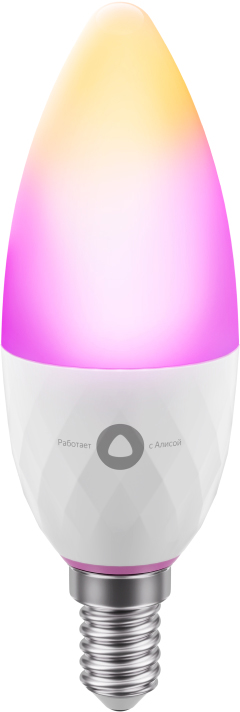


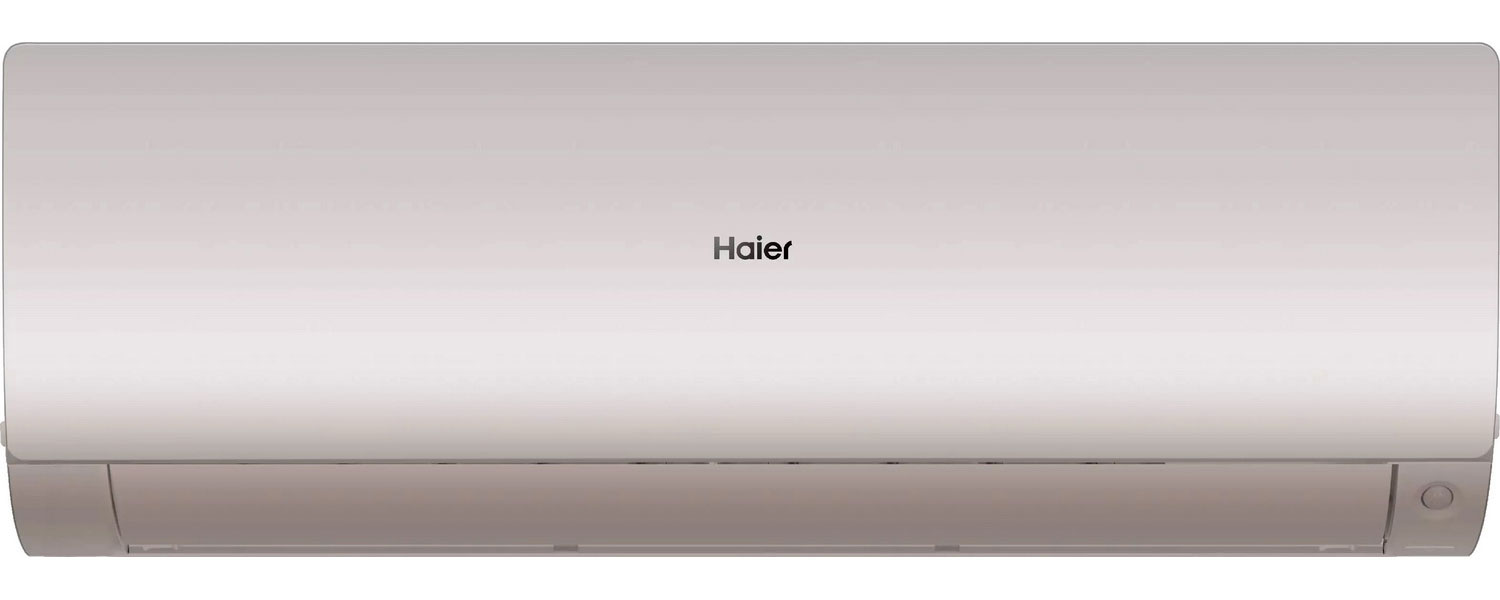
Как удаленно найти айфон?
Узнайте, как удаленно найти утерянный или украденный iPhone, используя приложение «Найти iPhone» и другие доступные инструменты и функции.
Простой способ удаленно найти и защитить свой айфон безопасно и быстро
Айфон – один из самых популярных смартфонов на сегодняшний день. Он обладает высокой надежностью и множеством полезных функций, одной из которых является возможность отслеживать местоположение устройства в случае его утери или кражи.
Для того чтобы найти утерянный айфон, вам потребуется активировать функцию «Найти iPhone» на вашем устройстве. Эта функция позволяет отслеживать местоположение айфона через специальное приложение на другом устройстве или на сайте iCloud.
Чтобы использовать «Найти iPhone», вам потребуется быть зарегистрированным пользователем Apple ID и иметь активированную услугу iCloud. Если у вас есть эти условия, вы можете легко отследить свой айфон через приложение «Найти iPhone» на другом устройстве Apple или на сайте iCloud в любой точке мира.
Узнайте, как удаленно найти свой айфон с помощью функции Find My iPhone.
Если вы потеряли свой айфон или он был украден, не отчаивайтесь. Функция Find My iPhone позволяет вам удаленно отслеживать местоположение устройства, блокировать его и даже удалить все данные с него.
Вот инструкция по настройке и использованию функции Find My iPhone на вашем iPhone:
- Убедитесь, что у вас установлено последнее обновление операционной системы iOS.
- Откройте приложение «Настройки» на вашем iPhone и нажмите на свою учетную запись Apple ID вверху экрана.
- Выберите вкладку «iCloud» и убедитесь, что функция «Найти iPhone» включена.
- Если функция «Найти iPhone» была отключена, включите ее, введя ваш Apple ID и пароль.
- Теперь вы можете использовать функцию Find My iPhone, чтобы найти свое устройство. Для этого вам понадобится другое устройство с установленным приложением «Найти iPhone» или доступ к веб-версии Find My iPhone.
- На другом устройстве или веб-версии Find My iPhone войдите в свою учетную запись Apple ID.
- Выберите свое потерянное или украденное устройство из списка устройств и просмотрите его местоположение на карте.
- Вы также можете воспользоваться другими функциями Find My iPhone, такими как удаление данных с устройства или отправка звукового сигнала для легкого обнаружения.
Теперь вы знаете, как использовать функцию Find My iPhone для поиска своего потерянного или украденного айфона. Будьте внимательны и не забывайте включать эту функцию, чтобы быть готовыми к любым ситуациям.
Определение удаленного поиска айфона
Чтобы использовать удаленный поиск, необходимо зарегистрировать свое устройство в iCloud и включить функцию «Найти iPhone». Затем, если устройство будет потеряно или украдено, можно будет войти в свою учетную запись iCloud с помощью другого устройства или компьютера и использовать функцию удаленного поиска.
После входа в учетную запись iCloud пользователь должен выбрать функцию «Найти iPhone». Затем отображается карта, на которой указывается местоположение устройства. Если устройство находится рядом, можно воспользоваться функцией «Издать звук», чтобы устройство издало звуковой сигнал.
Если устройство находится далеко или невозможно его найти, можно использовать функцию «Режим потерянного режима». Эта функция блокирует экран устройства и отображает сообщение с контактной информацией владельца. Также можно удалить все данные с устройства, чтобы предотвратить их несанкционированный доступ.
Удаленный поиск айфона является очень полезной функцией, которая помогает пользователям найти свое устройство в случае потери или кражи. Это может быть особенно полезно, если на устройстве хранятся личные или конфиденциальные данные. Поэтому рекомендуется всегда включать функцию «Найти iPhone» и иметь доступ к учетной записи iCloud в случае необходимости.
Что такое удаленный поиск айфона
Чтобы воспользоваться удаленным поиском айфона, вам потребуется активировать функцию «Найти iPhone» на своем устройстве. После активации функции вы сможете использовать специальное приложение «Найти iPhone» на другом устройстве (например, на другом iPhone или на компьютере) для отслеживания местоположения вашего утерянного или украденного айфона.
Удаленный поиск айфона также предлагает ряд дополнительных возможностей, которые помогают защитить ваши личные данные в случае утери или кражи устройства. Например, вы можете заблокировать свое устройство с помощью пароля или задать сообщение с контактной информацией, чтобы честный находчик смог связаться с вами.
Благодаря удаленному поиску айфона вы можете быть уверены, что в случае потери или кражи у вас есть инструменты для восстановления доступа к устройству или удаления ваших данных. Это дает вам больше контроля над безопасностью ваших личных информации и помогает предотвратить неприятные последствия утраты вашего айфона.
Зачем нужен удаленный поиск айфона
Основная причина использования удаленного поиска айфона — это защита вашей конфиденциальности. В случае утери или кражи вы можете быть уверены, что ваши личные данные останутся в безопасности, так как вы сможете удалить их с украденного или утерянного айфона. Кроме того, удаленный поиск айфона позволяет заблокировать устройство и отобразить сообщение на экране с контактной информацией, чтобы честный находчив мог вернуть вам телефон.
Удаленный поиск айфона также помогает экономить время и силы. Вместо того чтобы искать телефон вручную или обращаться в полицию, вы можете быстро и легко определить местоположение утерянного айфона с помощью специального веб-интерфейса. Это особенно полезно в ситуациях, когда у вас нет времени или возможности искать телефон самостоятельно.
В итоге, удаленный поиск айфона является неотъемлемой функцией, которая обеспечивает безопасность и защиту личных данных. Он помогает вам найти утерянный или украденный айфон, а также предотвратить несанкционированный доступ к вашим личным данным. Не забудьте настроить удаленный поиск айфона на своем устройстве, чтобы быть готовым к любым непредвиденным ситуациям.
Возможности удаленного поиска айфона
Основные возможности удаленного поиска айфона включают:
1. Определение местоположения. Если у вас пропал айфон или вы не помните, где его оставили, вы можете воспользоваться функцией «Найти iPhone», чтобы узнать его последнее известное местоположение на карте.
2. Блокировка устройства. Если вы опасаетесь, что ваш айфон может быть использован посторонними лицами, вы можете удаленно заблокировать его, чтобы никто не смог получить к нему доступ или использовать вашу личную информацию.
3. Удаление данных. В случае кражи или потери айфона, вы можете удаленно стереть все данные с устройства, чтобы защитить свою конфиденциальную информацию. Важно отметить, что после удаления данных невозможно будет восстановить их, поэтому рекомендуется регулярно создавать резервные копии своего айфона.
4. Воспроизведение звука. Если вы потеряли айфон в пределах своего дома или офиса, вы можете отправить звуковой сигнал на устройство, чтобы найти его, даже если оно находится в бесшумном режиме.
6. Активация режима «Утерянный режим». Если вы уверены, что у вас не получится найти свой айфон, вы можете активировать режим «Утерянный режим», который автоматически блокирует устройство, отслеживает его местоположение и отображает на экране сообщение с вашими контактными данными.
Удаленный поиск айфона является незаменимой функцией, которая помогает владельцам сохранять безопасность и конфиденциальность своих данных, а также восстанавливать утерянные устройства.
Определение местоположения айфона через iCloud
Если вы потеряли свой iPhone или он был украден, вы можете использовать сервис iCloud, чтобы определить его местоположение. iCloud предоставляет функцию «Найти iPhone», которая позволяет отслеживать расположение вашего устройства на карте.
Для использования этой функции необходимо выполнить следующие шаги:
- Откройте любой веб-браузер и перейдите на веб-сайт iCloud по адресу www.icloud.com.
- Войдите в свою учетную запись iCloud, используя свои учетные данные Apple.
- После входа в учетную запись iCloud вы увидите список доступных сервисов. Нажмите на иконку «Найти iPhone».
- На следующей странице вы увидите карту с отметкой, показывающей последнее известное местоположение вашего устройства. Если ваш iPhone в данный момент включен и подключен к Интернету, вы также увидите его текущее местоположение.
- Чтобы узнать подробную информацию о местоположении, щелкните на отметке на карте. Вы увидите дополнительные опции, такие как «Воспроизвести звук», «Заблокировать» и «Стереть данные». Вы можете воспользоваться этими опциями, чтобы найти свой iPhone, защитить свои данные или удалить их в случае утери или кражи.
Определение местоположения айфона через iCloud является эффективным способом отслеживания утерянного или украденного устройства. Однако, чтобы использовать эту функцию, необходимо предварительно настроить и включить сервис «Найти iPhone» на своем устройстве.
Возможность включения режима «Утерянный режим»
Утеря айфона может произойти в самые неподходящие моменты. Однако благодаря функциональности «Утерянный режим» можно удаленно найти свое устройство и защитить его данные.
Включение «Утерянного режима» можно осуществить с помощью приложения «Найти iPhone» на другом устройстве или через веб-версию на сайте iCloud.com.
Как только режим «Утерянный режим» будет включен, устройство будет заблокировано и на экране появится сообщение с контактной информацией владельца. Благодаря этой функции честный находчивый человек сможет вернуть айфон обратно своему законному владельцу.
Для дополнительной защиты можно также задать пароль на экран блокировки или использовать функцию «Активация блокировки». Это позволит предотвратить несанкционированный доступ к устройству и защитить данные в случае утери.
Не забудьте включить функцию «Утерянный режим» и предпринять меры по защите своего айфона. Это позволит вам найти устройство даже в самых сложных ситуациях и сохранить ваши данные в безопасности.
Возможность воспроизведения звука на айфоне
Когда вы потеряли свой айфон или он был украден, Apple предлагает специальную функцию называемую «Найти iPhone», которая позволяет вам удаленно определить местоположение вашего устройства, заблокировать его и воспроизвести звук на нем.
Воспроизведение звука на айфоне может быть очень полезным, особенно когда вы не помните, где вы его оставили. Если вы находитесь дома или в офисе, но не можете найти свой айфон, вы можете включить эту функцию и услышать звуковой сигнал, который поможет вам отыскать устройство.
Чтобы воспроизвести звук на айфоне, вам нужно открыть приложение «Найти iPhone» на другом устройстве, таком как iPad или компьютер, и войти в свою учетную запись iCloud. Затем выберите свой айфон из списка устройств и нажмите на кнопку «Воспроизвести звук».
Айфон начнет издавать звуковой сигнал, который будет продолжаться в течение двух минут. Звук может быть достаточно громким, чтобы услышать его в помещении, даже если ваш айфон находится под кроватью или в сумке. Таким образом, вы сможете легко найти свой айфон и избежать потери или кражи.
Важно отметить, что функция воспроизведения звука работает только при условии, что ваш айфон подключен к Интернету и имеет заряд батареи. Если ваш айфон находится вне зоны действия сети или имеет низкий заряд, функция воспроизведения звука может быть ограничена или недоступна.
Использование функции воспроизведения звука на айфоне — простой и эффективный способ найти свое устройство, если оно было утеряно или украдено. Эта функция помогает сэкономить время и избежать необходимости покупать новый айфон. Не забудьте включить эту функцию на своем айфоне, чтобы быть готовым к любым ситуациям, когда вам понадобится найти свое устройство удаленно.
Шаги для удаленного поиска айфона
Если вы потеряли свой iPhone или он был украден, не отчаивайтесь! Apple предоставляет инструмент под названием «Найти iPhone», который позволяет вам удаленно отследить местоположение вашего устройства. Вот несколько шагов, которые помогут вам найти свой iPhone удаленно:
1. Войдите в iCloud с помощью вашего Apple ID и пароля. Если у вас нет учетной записи iCloud, создайте ее на официальном сайте Apple.
2. На главной странице iCloud найдите и нажмите на значок «Найти iPhone».
3. Выберите опцию «Все устройства» в верхней части экрана, чтобы просмотреть список всех подключенных к iCloud устройств.
4. Выберите утерянный или украденный iPhone из списка устройств.
5. После выбора устройства вы увидите его местоположение на карте. Если ваш iPhone находится вне зоны видимости, вы увидите последнее известное местоположение.
6. Если ваш iPhone находится недалеко, вы можете издать звук на устройстве, чтобы его обнаружить. Эта функция работает даже в том случае, если ваш iPhone находится в беззвучном режиме.
7. Если вы не можете найти свой iPhone, вы можете активировать режим «Потеряно» или «Украдено». Это позволит вам удаленно заблокировать ваш iPhone и удалить все данные с него, чтобы предотвратить несанкционированный доступ.
Помните, что удаленный поиск iPhone работает только при условии, что ваше устройство подключено к Интернету и включено. Надеемся, что эти шаги помогут вам найти свой iPhone и защитить вашу личную информацию.
Шаг 1: Вход в учетную запись iCloud
Вход в учетную запись iCloud можно осуществить с помощью любого устройства, подключенного к интернету, например, компьютера или другого смартфона.
Для входа в учетную запись iCloud выполните следующие шаги:
| 1. | Откройте веб-браузер и перейдите по адресу www.icloud.com. |
| 2. | Введите свой Apple ID, который используется для входа в iCloud, и пароль. |
| 3. | Нажмите на кнопку «Войти». |
После успешного входа в свою учетную запись iCloud вы сможете использовать все функции и возможности сервиса, включая поиск своего утерянного или украденного iPhone.
Важно помнить, что для входа в учетную запись iCloud необходимо иметь действующий Apple ID и пароль. Если вы забыли свои учетные данные, воспользуйтесь функцией восстановления пароля на сайте iCloud.
Шаг 2: Выбор функции «Найти iPhone»
После того, как вы вошли в свою учетную запись iCloud на компьютере или другом устройстве, следующим шагом будет выбор функции «Найти iPhone». Данная функция позволяет определить местоположение вашего утерянного или украденного iPhone, а также выполнить дополнительные действия для защиты ваших данных.
Чтобы выбрать функцию «Найти iPhone», вам необходимо перейти на главную страницу вашей учетной записи iCloud. Для этого нажмите на иконку iCloud или введите в поисковой строке адрес icloud.com. После того как вы попадете на главную страницу, найдите иконку «Найти iPhone» и нажмите на нее.
После того, как вы выбрали функцию «Найти iPhone», откроется карта, на которой будет отображено местоположение вашего устройства. Если ваш iPhone включен и подключен к интернету, его местоположение будет отображаться в реальном времени. Кроме того, вы сможете выполнить ряд дополнительных действий, таких как воспроизведение звука, блокировка или удаление данных на устройстве.
Выбрав функцию «Найти iPhone», вы сможете быстро и безопасно найти свое утерянное или украденное устройство. Также, не забудьте принять необходимые меры для защиты ваших данных, например, установить пароль на устройстве или удалить все данные удаленно.
Шаг 3: Определение местоположения айфона
После того, как вы удаленно включили функцию «Найти мой iPhone» на устройстве, вы сможете определить его местоположение.
Для этого вам понадобится перейти на сайт iCloud.com и войти в свою учетную запись Apple ID.
После входа в учетную запись вы увидите панель управления iCloud. Нажмите на иконку «Найти iPhone», которая появится на экране.
На карте будет отображено местоположение вашего айфона, а также будут доступны дополнительные функции, такие как воспроизведение звука или удаленное блокирование устройства.
Если ваш айфон находится в недоступной области, его местоположение может быть некорректно определено или не отображено вовсе. В этом случае вы можете воспользоваться функцией «Последнее известное местоположение», чтобы узнать последнее известное положение вашего устройства.
Определение местоположения айфона поможет вам найти его в случае утери или кражи, а также защитит ваши личные данные от несанкционированного доступа.
Шаг 4: Включение режима «Утерянный режим»
После того, как вы установили приложение «Найти iPhone» на свой iPhone, вы можете активировать режим «Утерянный режим», чтобы защитить свое устройство в случае потери или кражи.
Для включения режима «Утерянный режим» выполните следующие шаги:
- Откройте приложение «Найти iPhone» на другом устройстве, таком как iPad или компьютер, и войдите в свой аккаунт iCloud.
- Выберите из списка доступных устройств свой потерянный iPhone.
- Нажмите на кнопку «Утерянный режим», чтобы включить этот режим на вашем устройстве.
- Теперь вы сможете отслеживать местоположение своего iPhone, воспроизводить звуковой сигнал или даже удаленно стереть все данные с устройства, чтобы предотвратить доступ к личной информации.
Помните, что для работы режима «Утерянный режим» ваш iPhone должен быть подключен к интернету, а также быть включенным и иметь заряженную батарею. Этот режим поможет вам защитить свои данные и убедиться, что ваш iPhone остается в безопасности, даже если он потерян или украден.
Шаг 5: Воспроизведение звука на айфоне
Если вы не можете найти свой айфон в доме или офисе, но он находится поблизости, то вы можете воспользоваться функцией «Воспроизведение звука». Эта функция позволяет вам воспроизвести звук на айфоне даже тогда, когда он находится в бесшумном режиме или вибрирует.
Чтобы воспроизвести звук на айфоне, выполните следующие действия:
- Откройте приложение «Найти iPhone» на другом устройстве или на сайте icloud.com.
- Войдите в свою учетную запись Apple ID.
- Выберите айфон, который вы хотите найти, из списка ваших устройств.
- Нажмите на кнопку «Воспроизвести звук».
Айфон начнет издавать громкий звук, который поможет вам быстро найти его вокруг себя. Обратите внимание, что воспроизведение звука будет продолжаться в течение двух минут, пока вы не отключите его.
Воспроизведение звука на айфоне также может быть полезно, если вы установили его на тихий режим и забыли, где его положили. Благодаря этой функции вы сможете быстро найти свой айфон и не отвлекаться на длительные поиски.
Дополнительные средства для удаленного поиска айфона
В случае, если встроенное в iPhone приложение «Найти iPhone» не работает или отключено, существуют и другие способы удаленного поиска утерянного устройства.
Одним из них является использование приложения «Find My Device» на другом устройстве под управлением операционной системы Android. Приложение позволяет отслеживать местоположение айфона, издавать звуковой сигнал для его обнаружения, а также удаленно блокировать и удалять данные на устройстве.
Еще одним полезным инструментом является сервис iCloud.com. После авторизации на сайте iCloud с использованием учетной записи Apple ID, вы сможете найти свой iPhone на карте, воспользоваться функцией «Звук», чтобы найти его в помещении, а также удаленно заблокировать или стереть данные.
Дополнительным способом поиска является использование сторонних приложений для удаленного доступа к айфону. Некоторые из них предоставляют возможность получить информацию о местоположении устройства, фотографии с камеры, а также удаленно управлять им.
| Средство | Описание |
|---|---|
| Prey Anti Theft | Приложение с функцией отслеживания утерянного айфона, возможностью фотофиксации в случае неправильного пароля и удаленной блокировкой. |
| iMapp | Приложение, позволяющее отслеживать местоположение айфона, проверять аккумулятор и оповещать о его разряде. |
| Family Locator | Приложение для отслеживания местоположения семьи и друзей, включая возможность отслеживания айфона. |
Воспользовавшись этими дополнительными средствами, вы сможете повысить шансы на успешный поиск и восстановление утерянного айфона.
Использование приложений третьих сторон
Если вы не можете найти свой iPhone удаленно с помощью официального приложения Find My, есть несколько приложений третьих сторон, которые также могут помочь вам отследить и найти ваше устройство.
Вот некоторые из них:
- Prey Anti Theft: Это приложение позволяет вам отслеживать местоположение своего iPhone и выполнить некоторые дополнительные действия, такие как удаленное блокирование или удаление данных.
- iLostFinder: Это приложение предоставляет возможность отслеживать местоположение вашего устройства и удаленно контролировать его.
- Find My Device: Это приложение разработано для поиска утерянных устройств, включая iPhone. Оно позволяет отслеживать местоположение, издавать звуковой сигнал, а также удаленно блокировать и стирать данные.
Установите одно из этих приложений на другое устройство, такое как смартфон или планшет, и используйте его для поиска и контроля своего iPhone удаленно.
Покупка дополнительных устройств для отслеживания местоположения айфона
Если вам нужно найти свой айфон удаленно и у вас нет возможности использовать функцию «Найти айфон» от Apple, вы можете обратиться к дополнительным устройствам для отслеживания местоположения вашего устройства.
Существует несколько устройств, которые могут помочь вам найти ваш айфон даже в случае его утери или кражи.
Один из таких вариантов — использование GPS трекера. GPS трекеры обычно подключаются к вашему айфону через приложение, которое вы устанавливаете на свой смартфон. С помощью GPS трекера вы сможете отслеживать местоположение вашего айфона в режиме реального времени.
Еще один вариант — использование Bluetooth трекера. Эти устройства обычно имеют небольшой размер и могут быть привязаны к вашему айфону или ключам. Bluetooth трекеры работают в пределах ограниченного диапазона, но они могут быть полезны, если вы потеряли свой айфон внутри дома или офиса.
Также существуют специальные кошельки или чехлы для айфона, которые имеют встроенную технологию отслеживания местоположения. Эти устройства могут быть очень полезны, если вы часто забываете, где вы оставили свой айфон.
Прежде чем купить дополнительное устройство для отслеживания местоположения айфона, убедитесь, что оно совместимо с вашим устройством и имеет все необходимые функции для решения ваших задач. Также обратите внимание на отзывы других пользователей и рейтинг устройства, чтобы быть уверенным в его надежности и эффективности.
| Тип устройства | Особенности |
|---|---|
| GPS трекер | — Отслеживание местоположения в реальном времени — Удаленное управление через приложение — Сигнализация о выходе айфона за пределы заданной зоны |
| Bluetooth трекер | — Ограниченный диапазон работы — Звуковая сигнализация при приближении к айфону — Возможность отслеживания местоположения на карте |
| Кошелек/чехол с отслеживанием | — Встроенная технология отслеживания местоположения — Защита айфона от ударов и царапин — Стильный дизайн |
Меры предосторожности и советы по удаленному поиску айфона
| Мера предосторожности | Совет по удаленному поиску айфона |
|---|---|
| Включите функцию Find My iPhone | Перед тем, как потерять свое устройство или быть ограбленным, не забудьте включить функцию Find My iPhone. Для этого пройдите в настройки iCloud и активируйте данную функцию. Также убедитесь, что у вас есть аккаунт Apple ID и вы знаете свои учетные данные. |
| Запомните свои учетные данные | Чтобы иметь возможность удаленно отслеживать свой айфон, обязательно запомните свои учетные данные Apple ID. В случае утери устройства, вам понадобится логин и пароль, чтобы получить доступ к функционалу Find My iPhone. |
| Убедитесь в наличии активного интернет-подключения | Для того чтобы использовать сервис Find My iPhone, ваш айфон должен быть подключен к интернету. Убедитесь в наличии активного Wi-Fi-соединения или мобильной сети на утерянном устройстве. |
| Следите за зарядом устройства | Батарея айфона должна быть заряжена, чтобы вы могли удаленно отслеживать его положение. Регулярно следите за уровнем заряда вашего устройства и не допускайте его разрядки до нуля. |
| Подключите Apple Watch | Если у вас есть Apple Watch, подключите его к вашему айфону. Это позволит вам использовать его функцию Find My iPhone для отслеживания потерянного устройства. |
Следуя этим мерам предосторожности и советам по удаленному поиску айфона, вы сможете максимально эффективно использовать функционал Find My iPhone и иметь больше шансов на успешное восстановление своего утерянного устройства.
Создание надежного пароля для учетной записи iCloud
Вот несколько рекомендаций для создания надежного пароля:
- Используйте комбинацию прописных и строчных букв, цифр и специальных символов;
- Избегайте очевидных паролей, таких как «password» или «123456»;
- Создайте уникальный пароль для учетной записи iCloud, который вы не используете для других сервисов;
- Избегайте использования личной информации, такой как ваше имя или дата рождения, в пароле;
- Сделайте пароль достаточно длинным, по крайней мере, из восьми символов;
- Изменяйте пароль регулярно, чтобы уменьшить риск взлома.
Помните, что безопасность вашей учетной записи iCloud влияет на безопасность всех ваших устройств Apple, подключенных к ней. Поэтому выбор надежного пароля является важным шагом для защиты ваших данных.
Регулярное обновление информации об утерянном айфоне
Приложение «Найти айфон» позволяет периодически обновлять информацию о потерянном устройстве. При обновлении вы можете добавить новые детали, такие как место последнего известного местоположения, контактную информацию или дополнительные комментарии.
Если вы заметите изменения в статусе утерянного айфона, например, если он начнет передвигаться или его местоположение изменится, сразу обновите информацию в приложении «Найти айфон». Это поможет увеличить вероятность его обнаружения и возврата.
Регулярное обновление информации о потерянном айфоне также важно для поддержания связи с полицией или службой безопасности, которые могут использовать эту информацию при расследовании и поиске устройства.
Важно помнить, что время играет решающую роль при поиске потерянного айфона. Чем быстрее вы обновите информацию о его потере, тем больше шансов на его восстановление.
- Регулярно проверяйте статус вашего утерянного айфона в приложении «Найти айфон».
- Обновляйте информацию о его потере, если вы замечаете какие-либо изменения.
- Своевременно сообщайте о потере айфона полиции или службе безопасности.
- Не забывайте указывать новые детали о потерянном устройстве при обновлении информации.
Обратиться в полицию при краже айфона
При обращении в полицию важно предоставить всю информацию, которая поможет им в поиске вашего украденного устройства. Вам нужно будет дать точное описание iPhone, включая его модель, серийный номер и IMEI-код. Если у вас есть фотографии устройства или его упаковки, предоставьте их также.
Кроме того, полезно будет рассказать о любых особых признаках или уникальных настройках вашего iPhone, которые могут помочь в его идентификации.
В процессе расследования, полиция может запросить у вас информацию о вашем аккаунте iCloud и сервисе «Найти iPhone». Предоставление этой информации может помочь полиции отследить местоположение вашего устройства и восстановить его.
Не забывайте, что быстрое обращение в полицию повышает шансы на успешное возвращение украденного айфона. Поэтому, как только вы узнаете о краже, необходимо немедленно связаться с местной полицией и предоставить им всю информацию, которая может помочь в поиске вашего устройства.
Заключение
В наше время, когда смартфоны стали неотъемлемой частью нашей жизни, утрата или кража устройства может стать большой проблемой. Особенно, если речь идет о таком дорогом и популярном устройстве, как iPhone. Однако, благодаря возможностям удаленного поиска и управления, предоставляемым Apple, вы всегда можете найти свой айфон и принять меры для защиты ваших личных данных.
В этой статье мы рассмотрели различные способы удаленного поиска айфона, используя сервисы Find My iPhone и iCloud. Вы узнали, как включить и настроить эти функции, а также как использовать их для поиска потерянного или украденного устройства. Мы также обсудили возможности удаленного блокирования и удаления данных, чтобы предотвратить их несанкционированный доступ.
Надеюсь, что эта информация окажется полезной для вас, и вы больше не будете в панике, если потеряете свой iPhone. В случае утраты или кражи устройства, смело применяйте описанные в статье методы, и ваши шансы на восстановление и защиту ваших данных значительно повысятся. Помните также, что важно быть бдительным и осторожным с вашими устройствами, чтобы избежать их потери или кражи.
Спасибо за внимание!









